Η λήψη ενός στιγμιότυπου οθόνης σε μια συσκευή Android μπορεί να διαφέρει ανάλογα με το μοντέλο που χρησιμοποιείτε. Είναι δική σας επιλογή εάν τραβήξετε τα στιγμιότυπά σας χρησιμοποιώντας μια εφαρμογή τρίτου μέρους ή συνδυασμούς κουμπιών.
Με το Android Pie, υπάρχουν δύο επιλογές όσον αφορά τη λήψη στιγμιότυπων οθόνης. Υπάρχει ο παραδοσιακός τρόπος και ένας νέος τρόπος που θα βρείτε μόνο στο Android Pie.
Πώς να τραβήξετε ένα στιγμιότυπο οθόνης στο Android Pie – Ο παραδοσιακός τρόπος
Δεν υπάρχει έκπληξη εδώ όταν τραβάτε ένα στιγμιότυπο οθόνης με τον παλιό τρόπο στο Android Pie. Τα κουμπιά που θα χρειαστεί να πατήσετε είναι το κουμπί μείωσης της έντασης και το κουμπί λειτουργίας. Βεβαιωθείτε ότι πατάτε αυτά τα δύο κουμπιά ταυτόχρονα. Εάν το στιγμιότυπο οθόνης λήφθηκε σωστά, θα δείτε μια προεπισκόπηση του στιγμιότυπου οθόνης σας σε έναν μικρό κύκλο με επιλογές επεξεργασίας.

Νέα μέθοδος στιγμιότυπου οθόνης στο Android Pie
Με τη νέα μέθοδο στιγμιότυπου οθόνης του Pie, θα χρειαστεί να πατήσετε μόνο ένα κουμπί: το κουμπί λειτουργίας. Αφού πατήσετε παρατεταμένα το κουμπί λειτουργίας, θα δείτε μια επιλογή λήψης στιγμιότυπου οθόνης. Επιλέξτε το και θα πρέπει να τραβήξετε το στιγμιότυπο οθόνης.
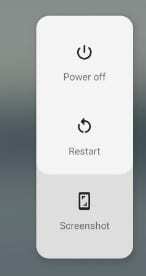
Πώς να επεξεργαστείτε στιγμιότυπα οθόνης στο Android Pie
Εάν θέλετε να κάνετε μόνο κάποια βασική επεξεργασία στο στιγμιότυπο οθόνης σας, δεν χρειάζεται να εγκαταστήσετε μια εφαρμογή τρίτου κατασκευαστή για αυτό. Αφού τραβήξετε το στιγμιότυπο οθόνης, θα δείτε επιλογές για κοινή χρήση, επεξεργασία ή διαγραφή του.

Πατήστε στην επιλογή επεξεργασίας για να περικόψετε ή να σχεδιάσετε το στιγμιότυπο οθόνης σας. Για να περικόψετε το στιγμιότυπο οθόνης σας, σύρετε τις γωνίες της λαβής έτσι ώστε μόνο το επιθυμητό μέρος της εικόνας να βρίσκεται μέσα της.
Είναι επίσης δυνατό να σχεδιάσετε στο στιγμιότυπο οθόνης σας. Υπάρχουν διάφοροι τύποι στυλό για να διαλέξετε. Υπάρχουν πέντε επιλογές όσον αφορά το πόσο παχύ θέλετε να είναι το στυλό. Προσθέστε λίγο χρώμα στο στιγμιότυπο οθόνης σας και επιλέξτε από χρώματα όπως κόκκινο, πορτοκαλί, μωβ και άλλα. Για να διαγράψετε ό, τι σχεδιάσατε στο στιγμιότυπο οθόνης σας, απλώς πατήστε το βέλος προς τα πίσω.
συμπέρασμα
Το Android Pie έρχεται με πολλές νέες δυνατότητες και όσον αφορά τα στιγμιότυπα οθόνης, έχετε έναν νέο τρόπο λήψης ενός. Οι επιλογές επεξεργασίας μπορεί να μην είναι οι καλύτερες, αλλά υπάρχουν πολλές εφαρμογές τρίτων που θα σας βοηθήσουν σε αυτό. Πώς θα βελτιώσατε την ενσωματωμένη επιλογή στιγμιότυπου οθόνης στο Android Pie; Μοιραστείτε τις ιδέες σας μαζί μου στα σχόλια παρακάτω.